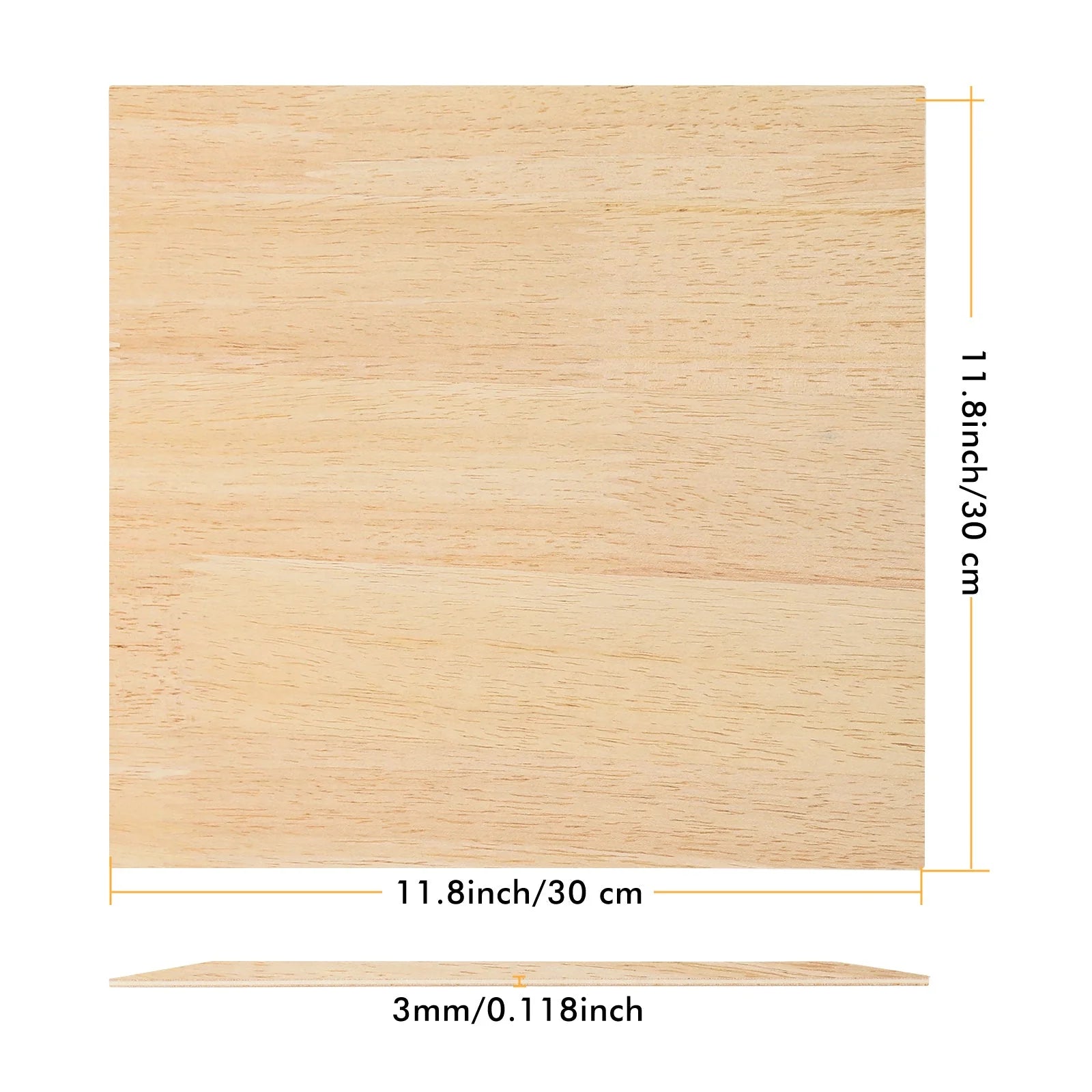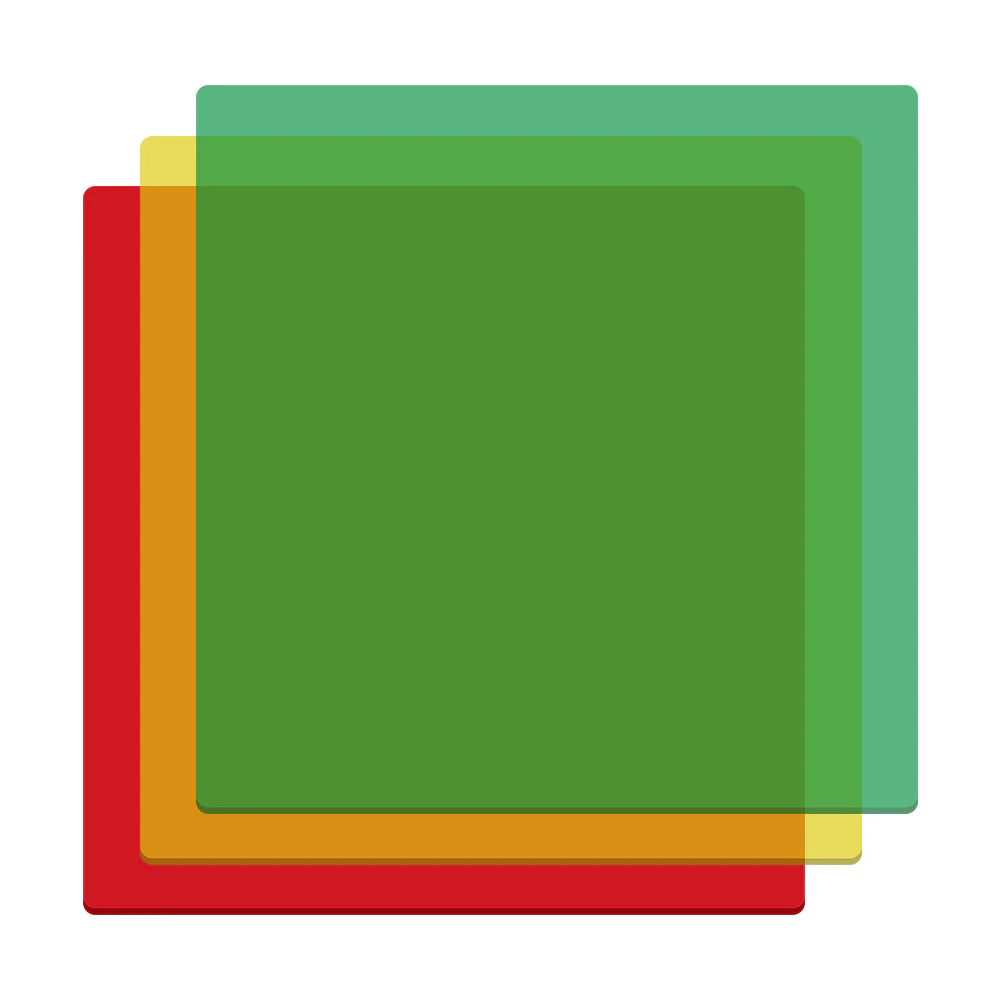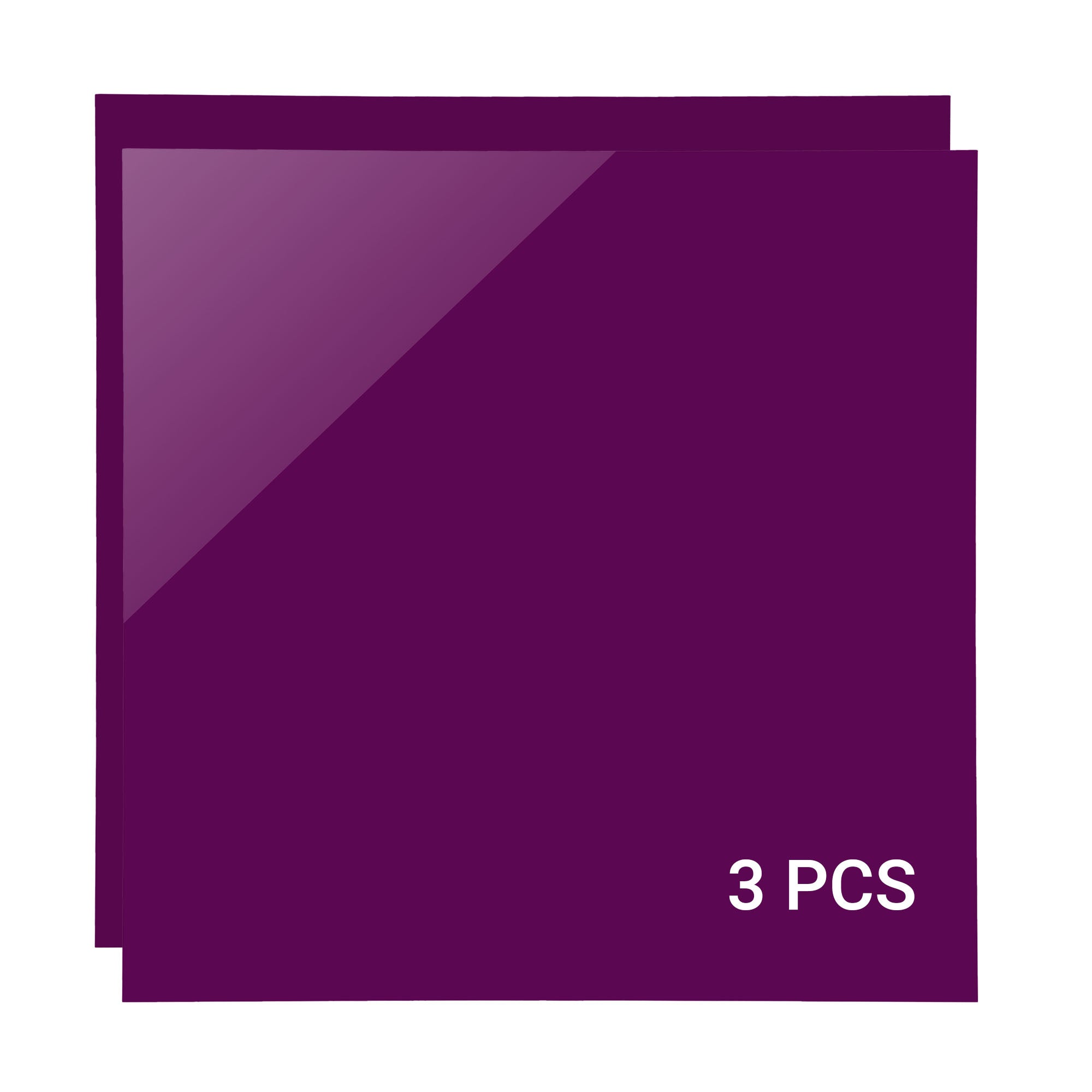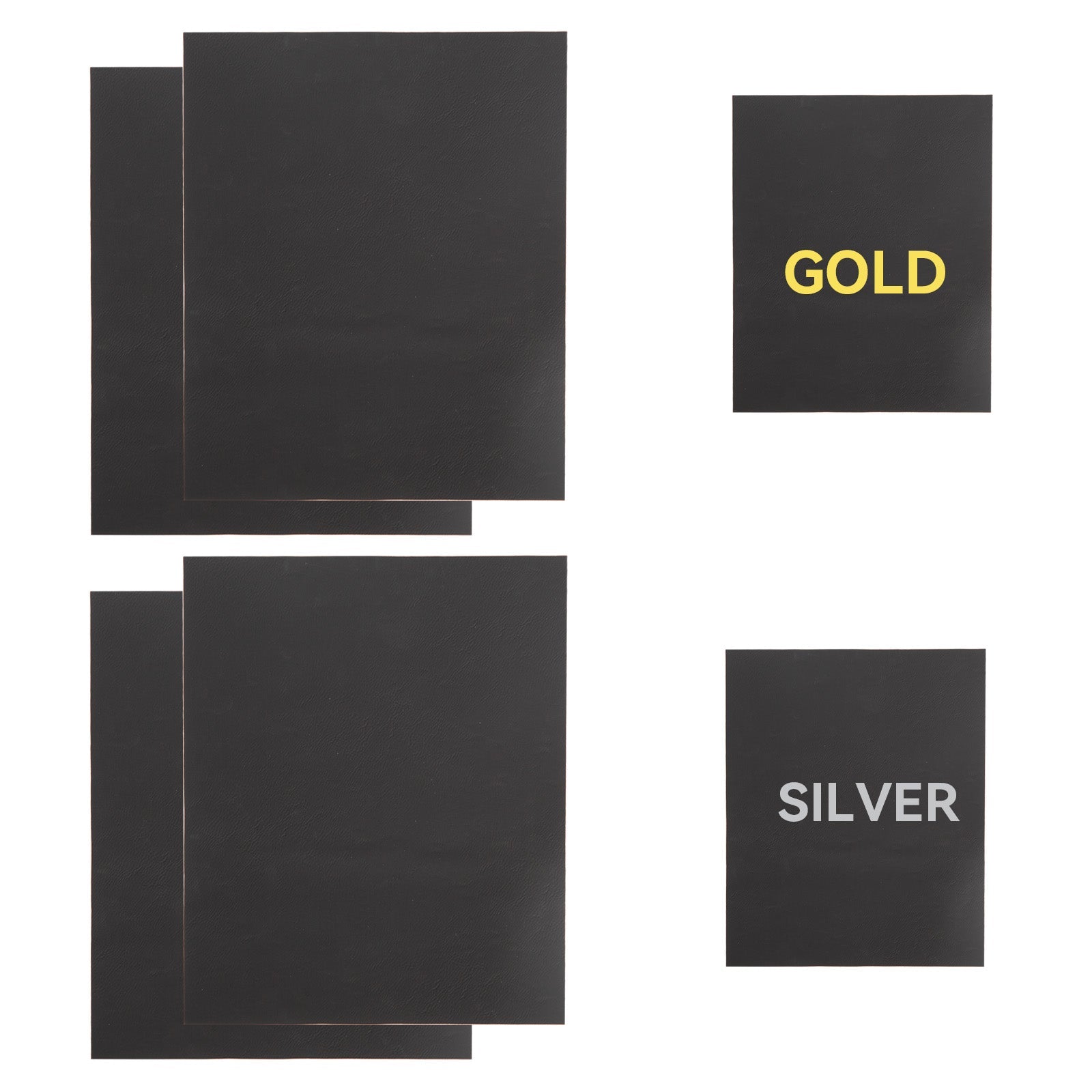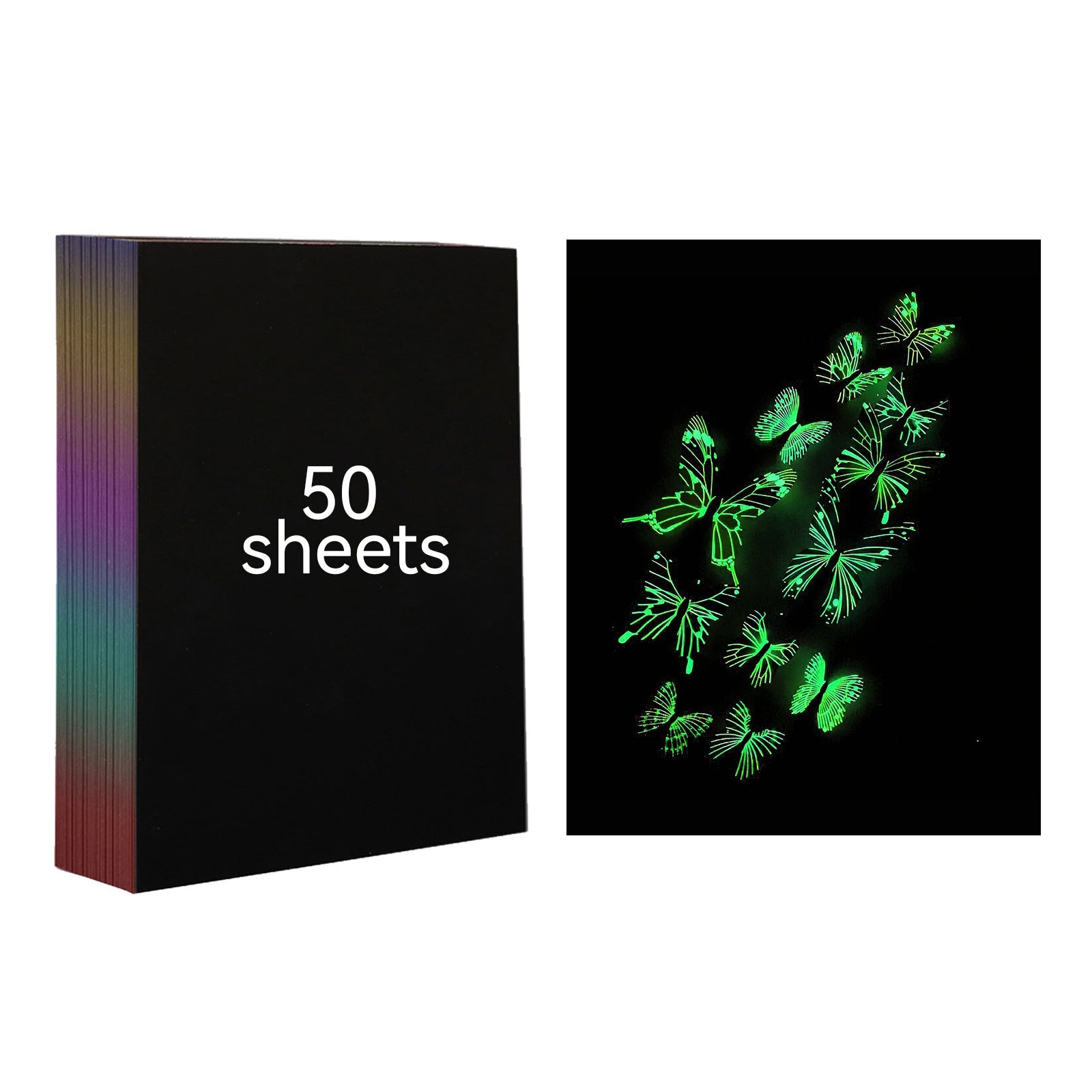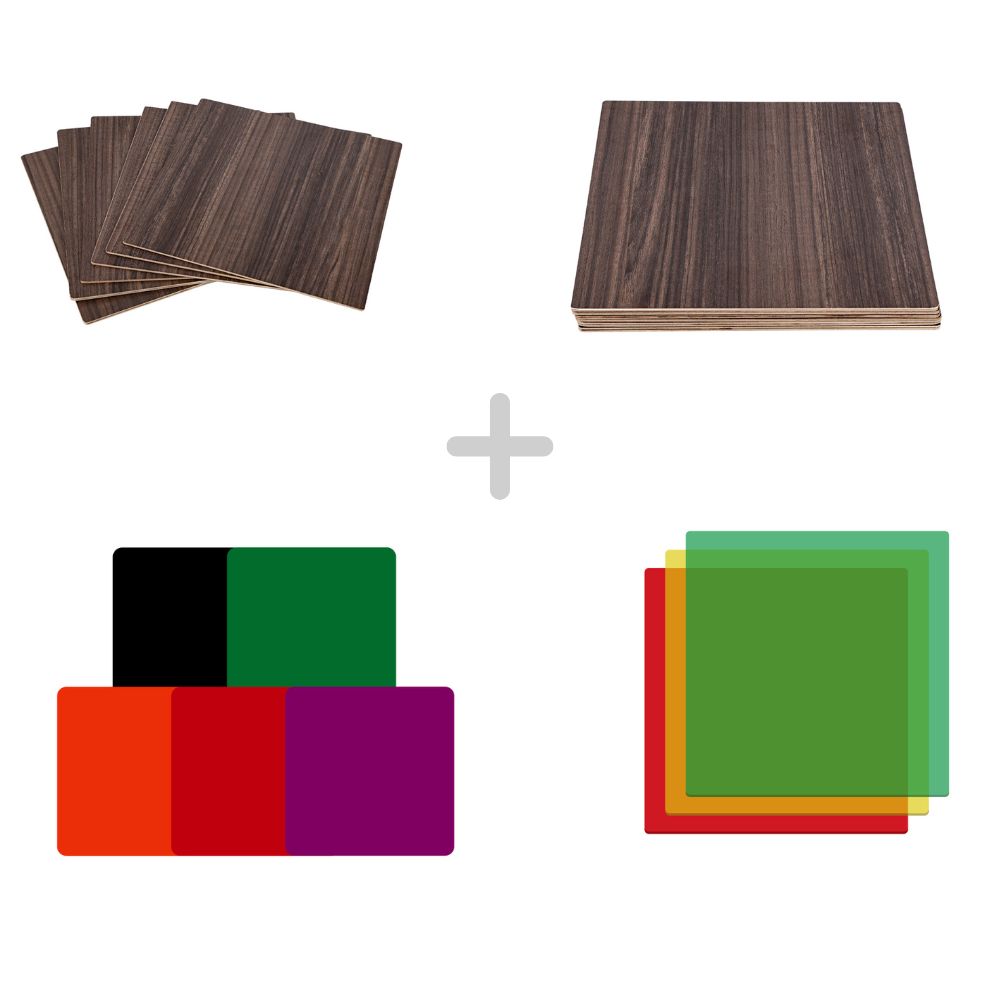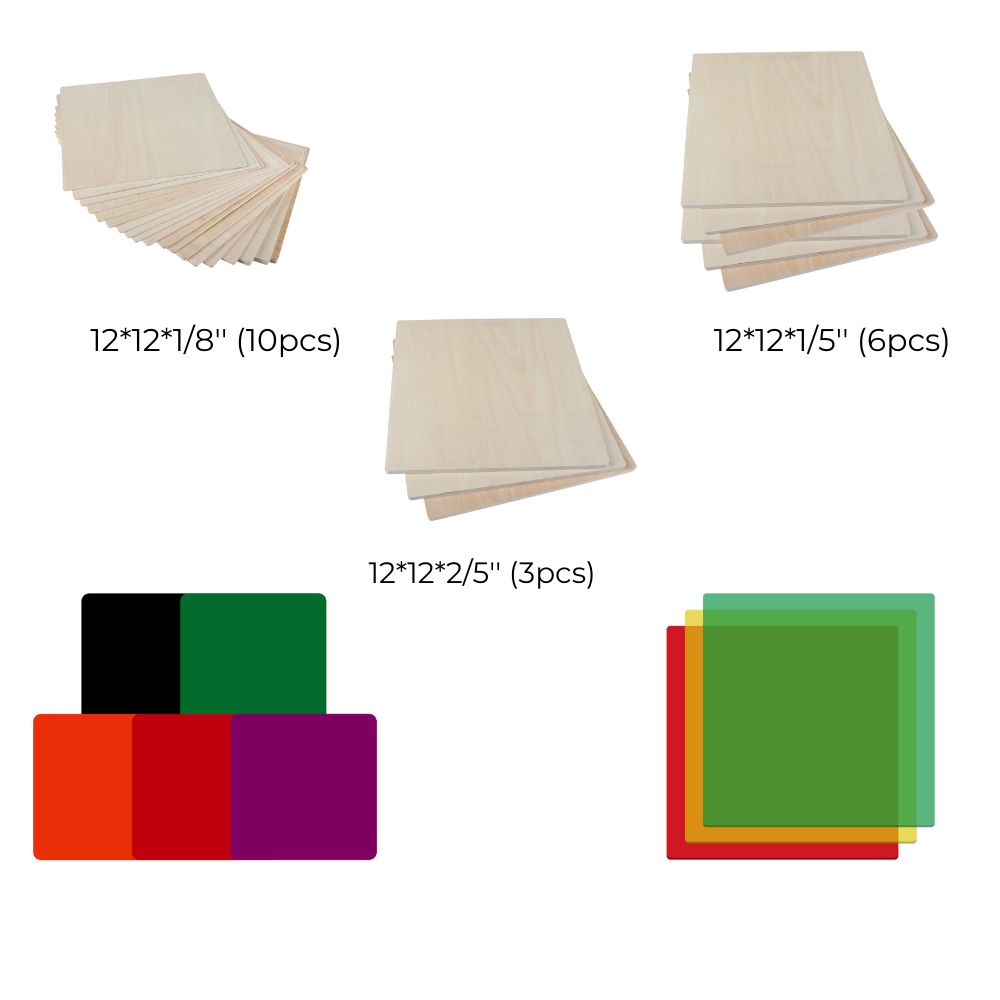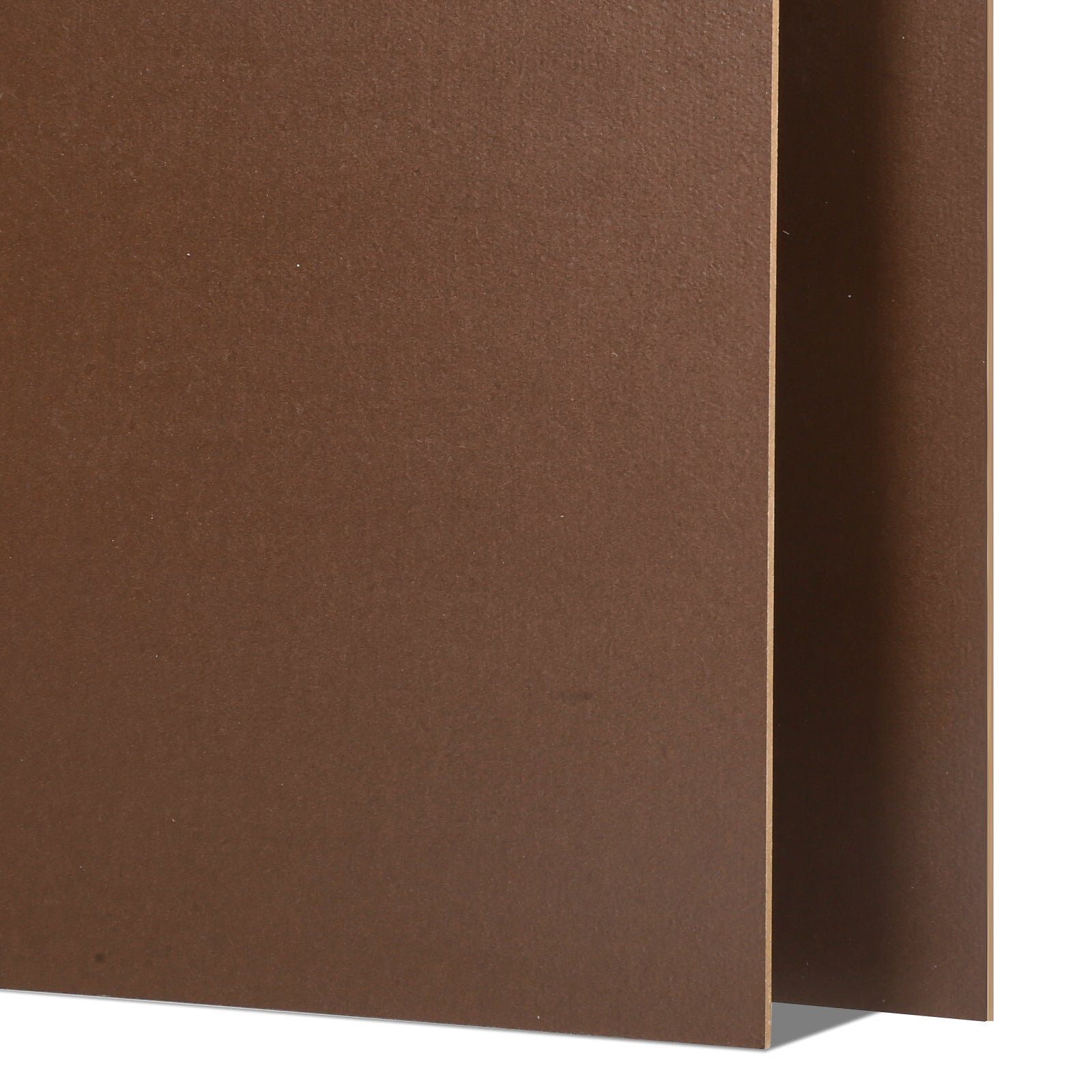Perché la Preparazione della Foto è Importante per l'Incisione Laser
L'incisione laser ha rivoluzionato il modo in cui conserviamo i ricordi. Non più limitati a carta o tela, ora puoi incidere le tue foto preferite su legno, vetro, pelle, ardesia e persino metallo. Ma il segreto per risultati di alta qualità non è solo la macchina laser — è quanto bene l'immagine viene preparata prima dell'incisione.
Che tu stia usando un incisore laser da scrivania o un incisore laser chiuso ad alte prestazioni come il Falcon 2 Pro, una corretta modifica dell'immagine è essenziale. Vediamo tutto ciò che devi sapere per trasformare una foto digitale in un ricordo inciso al laser straordinario.
Software Consigliati per Preparare le Foto
- Photopea o GIMP – Editor di immagini gratuiti e potenti per ritagliare, regolare il contrasto e convertire in scala di grigi.
- LightBurn – Un software di controllo laser molto apprezzato nel settore, compatibile con Falcon A1 e Falcon 2 Pro. Supporta l'ottimizzazione in scala di grigi e la conversione bitmap.
- Canva – Semplice per ritagli di base o rimozione dello sfondo, anche se non ideale per la regolazione fine delle tonalità in scala di grigi.

Passo dopo Passo: Preparare una Foto per l'Incisione
Passo 1: Scegli una Foto di Alta Qualità
Inizia con un'immagine nitida, ben illuminata e priva di ombre forti. Per una chiarezza ottimale nell'incisione, la tua immagine dovrebbe avere almeno 300 dpi — ma 600 dpi è preferibile.
Evita foto sfocate o pixelate, poiché gli incisori laser richiedono precisione nelle tonalità per incidere dettagli fini efficacemente.
Passo 2: Ritaglia e Rimuovi il Rumore di Sfondo
Concentra l'immagine sul soggetto — specialmente per i ritratti. Ritaglia elementi distraenti come sfondi disordinati o oggetti non correlati.
Rimuovere i dettagli di sfondo non solo migliora la chiarezza visiva ma riduce anche il tempo di incisione, specialmente su pezzi più piccoli come portachiavi o sottobicchieri.
Passo 3: Converti in Scala di Grigi o Bitmap
L'incisione laser funziona meglio con immagini in scala di grigi. Questo formato trasforma la tua foto in uno spettro di nero, bianco e grigio, permettendo al laser di interpretare correttamente profondità e ombra.
In scala di grigi, le aree più scure vengono incise più in profondità, mentre le regioni più chiare ricevono un'esposizione minima. Se lavori con legno o acrilico, questa mappatura tonale è cruciale per il contrasto.
Passo 4: Regola Contrasto, Nitidezza ed Esposizione
Una volta convertita in scala di grigi, affina ulteriormente l'immagine:
- Aumenta il contrasto per evidenziare i bordi
- Affila l'immagine per linee nitide
- Bilancia l'esposizione per evitare sezioni troppo scure o sbiadite
Queste regolazioni assicurano che la versione incisa rispecchi l'immagine originale in chiarezza e definizione.
Passo 5: Imposta i Parametri Laser Correttamente
Il successo della tua incisione dipende da quanto bene il laser è configurato. Parametri come velocità, potenza, risoluzione (linee per cm) e numero di passaggi variano a seconda del materiale che usi e delle capacità del tuo incisore.
Con un sistema potente come il Falcon 2 Pro, puoi controllare dettagli intricati e profondità anche su materiali densi come ardesia o alluminio anodizzato.
Esempi di Incisione Fotografica per Materiale
1. Legno (Compensato di Betulla)
Il legno offre un calore naturale ed è indulgente per l'incisione fotografica. Ritratti e foto di animali domestici appaiono benissimo su betulla o tiglio chiari.
- Impostazioni consigliate: Potenza 50%, Velocità 100 mm/s, 1 passaggio, 280 linee/cm
2. Metallo (Portachiavi in Alluminio)
L'alluminio consente finiture eleganti e professionali. Usa pezzi lucidati o anodizzati per il contrasto.
- Impostazioni consigliate: Potenza 100%, Velocità 250 mm/s, 1 passaggio, 300 linee/cm
3. Ardesia (Sottobicchieri e Targhe)
L'ardesia si incide magnificamente ed è ideale per foto commemorative o tributi a animali domestici. L'alto contrasto tra il bianco inciso e il nero dell'ardesia fa risaltare le immagini.
- Impostazioni consigliate: Potenza 95%, Velocità 750 mm/s, 1 passaggio, 500 linee/cm
4. Vetro (Foto Incorniciate e Premi)
Per incidere sul vetro, regola potenza ridotta e velocità più lente per evitare crepe o riflessi indesiderati.
- Impostazioni consigliate: Potenza 25%, Velocità 50 mm/s, 1 passaggio
Quale Incisore Laser Dovresti Usare?
Scegliere la macchina giusta fa una grande differenza. Ecco come decidere:
- Per principianti o progetti personali: Prova il Falcon A1. È preassemblato, veloce e perfetto per incisioni fotografiche dettagliate.
- Per professionisti e produzione in serie: Scegli il Falcon 2 Pro — un potente incisore laser chiuso con controllo del fascio regolabile, supporto rotante e posizionamento automatico.
Considerazioni Finali
Creare incisioni fotografiche è sia tecnico che creativo. Più accurata è la preparazione, migliore sarà il risultato. Seguendo questi passaggi — selezionando una foto nitida, convertendola correttamente, effettuando modifiche precise e usando le impostazioni di incisione corrette — otterrai risultati che durano davvero.
Che tu stia realizzando regali, pezzi commemorativi o avviando un'attività di incisione personalizzata, strumenti come Falcon A1 e Falcon 2 Pro ti offrono pieno controllo e qualità eccezionale. Inizia oggi a incidere i ricordi nel modo giusto!